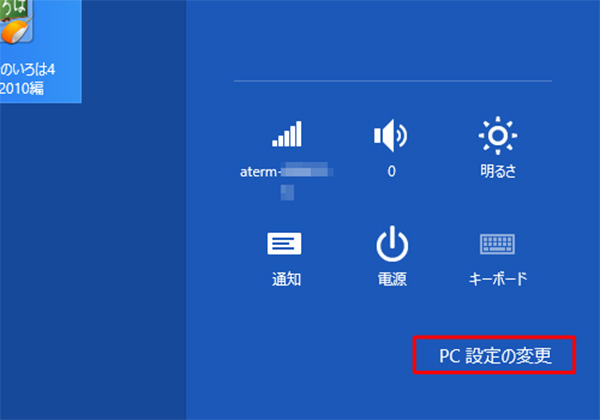現在の機種は様々な方法でリカバリー(初期状態)できます。
ここではWindowsが起動した状態でリカバリー(初期化または出荷状態)する方法を説明しています。
これはどういう場合に使うか?
・キーボードが使えなくなった場合にリカバリーしたい時
・トラブルでシャットダウンできない時にそのままリカバリーを実施する場合
などに使います。
windows8とwindows8.1では若干操作が違いますので、注意してください。
ブートメニューを使わない方法
windows上に「PC設定の変更」でリカバリーを実行する方法もあります。
「0」ブートができない場合(キーが効かない)など、使い方は様々と思いますが、windowsが立ち上がった状態でリカバリーするという方法もあります。
windows8の場合
↓「Windows」キー+「I」キーを押す、もしくはマウスポインターを右下のコーナーに持っていくと下記メニューがでます。PCの設定変更を選びます。
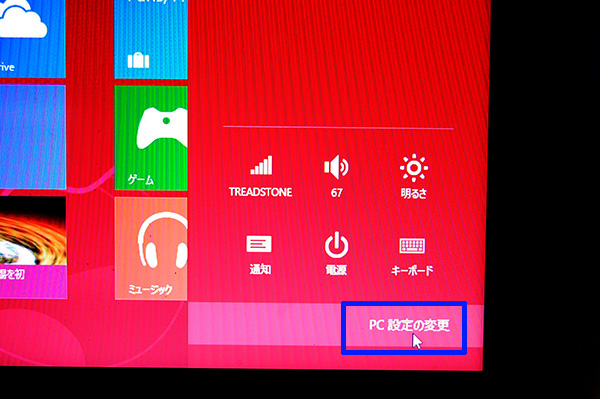
↓全てを削除してwindowsを再インストールする・・の「開始する」を選びます。

↓PCを初期状態に戻す・・「次へ」
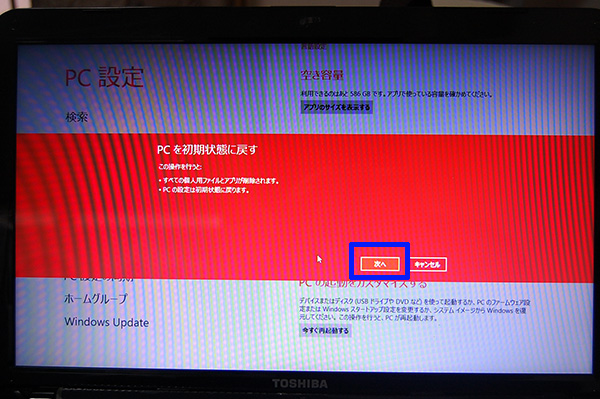
↓windowsがインストールされているドライブのみ・を選びます。
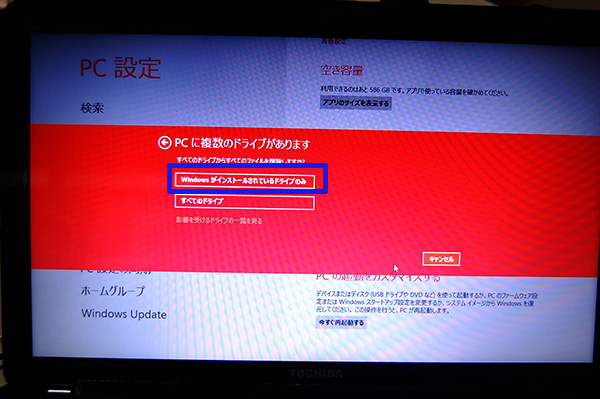
↓ファイルの削除のみ行う を選びます。
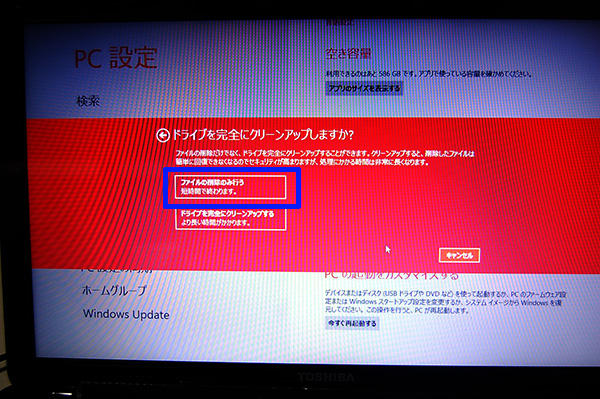
↓「初期状態に戻す」を選んで実施されます。これ以降は戻れません。
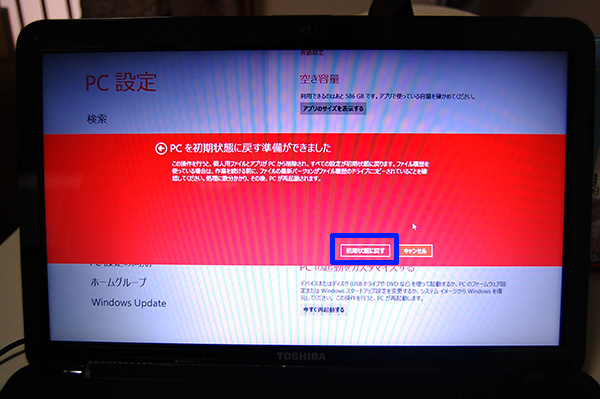
↓リカバリー始まります。データは全て消去されますので、注意してください。
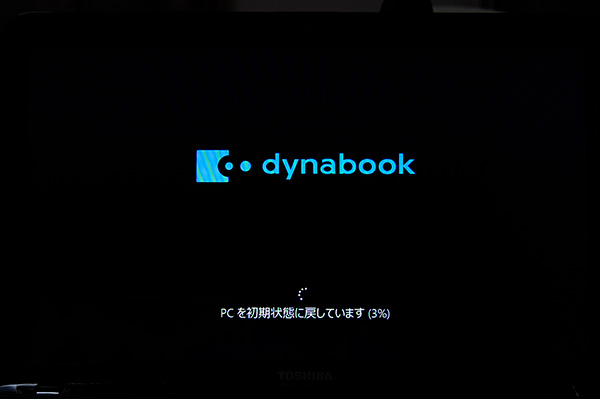
これから1時間弱要しますので、余裕を持って実施してください。
上記とは別にwindows8.1の場合は若干メニューが違いますので、注意してください。
windows8.1の場合
上記を選んで「保守と管理」→「回復」→Windowsを再インストールする”項目の「開始する」ボタンをクリックします
ただ、これはハードディスクリカバリーのみなので、CDやDVDからのリカバリーの場合は利用できません。
詳細はこちら
https://dynabook.com/assistpc/faq/pcdata2/014904.htm